如何手动重装电脑系统win7
- 分类:Win7 教程 回答于: 2023年04月13日 09:45:00
win7系统在网上有各种版本,但是很多装机版系统基本都捆绑流氓软件,因此不少小伙伴想安装十分好用的原版win7系统使用。那么如何手动重装电脑系统呢?下面教大家一个简单的手动重装电脑系统win7教程。
工具/原料:
系统版本:windows7旗舰版
品牌型号:联想小新air13
软件版本:小鱼一键重装系统v2290+小白一键重装系统v2290
方法/步骤:
方法一:借助小鱼一键重装系统软件重装win7系统
1、首先在电脑上下载安装小鱼一键重装系统,双击打开,选择win7系统,点击下一步。

2、耐心等待,装机软件将会开始安装系统,安装前之需要我们提前备份文件,避免重要文件导致丢失。
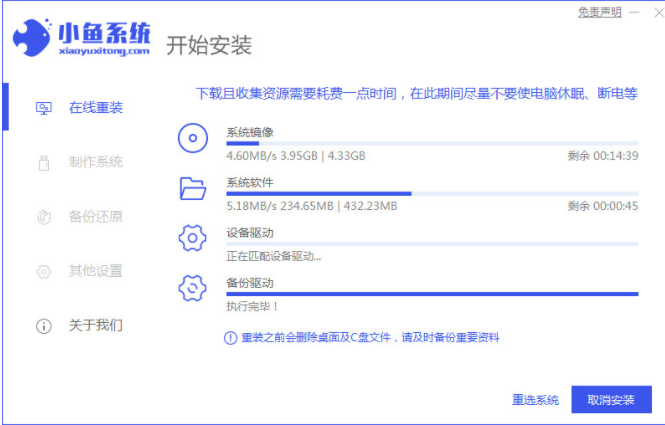
3、环境部署完毕后,点击立即重启电脑。
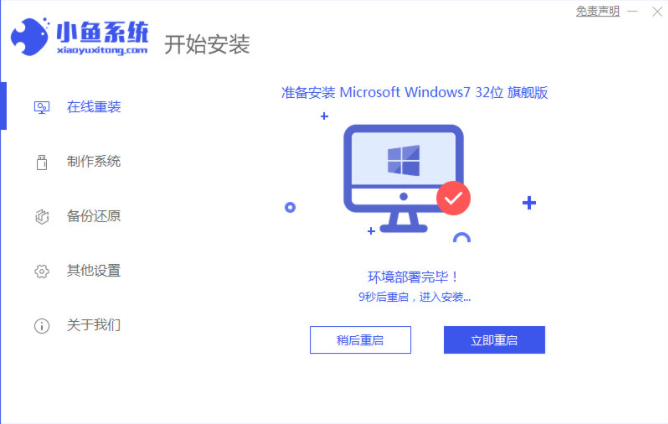
5、重启电脑后,接着选择“XiaoYu PE-MSDN Online Install Mode”pe系统按回车键进入其中。

6、安装完成之后,点击立即重启电脑。

7、重启电脑时,选择win7系统按回车键进入其中。
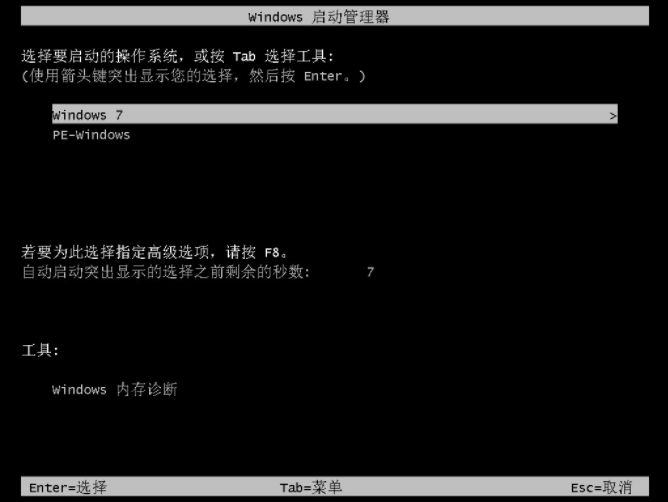
8、耐心等待,直至进入新系统桌面即说明手动重装电脑系统win7成功。

方法二:小白一键重装系统工具一键重装win7系统
1、首先在电脑上下载安装小白一键重装系统工具制作U盘启动盘,插入U盘到电脑接口,选择U盘模式,点击一键制作U盘启动盘。

2、选择win7系统,点击开始制作。
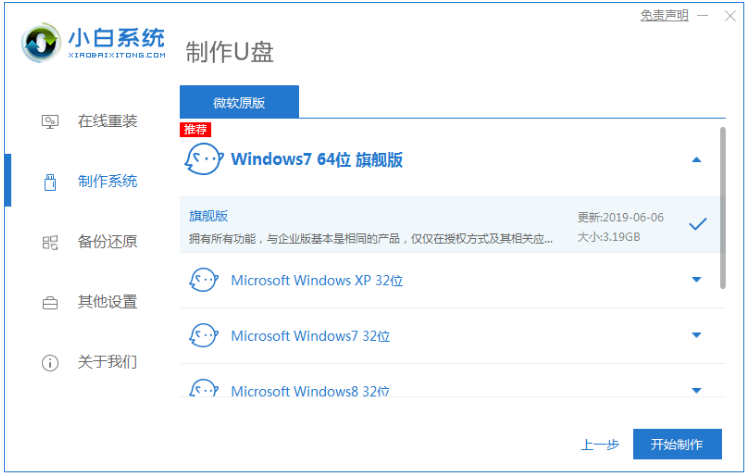
3、此时正在开始下载PE系统镜像文件,下载完成后将会开始制作U盘启动盘,出现如以下界面即说明制作成功了。

4、选择重启电脑,在开机时需要不断地按快捷键,在调出来的界面选择USB的选项,(有些没有写USB)其实就是你的U盘啦。
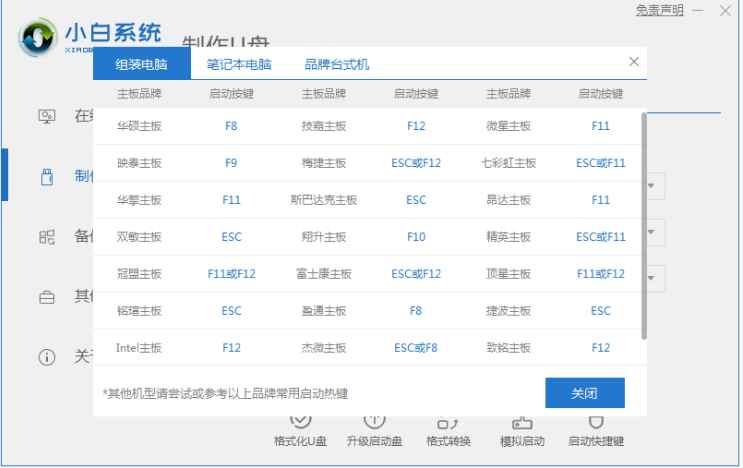
5、当进入到PE系统桌面后通常将会自动弹出PE装机工具,这里勾选我们需要下载的Windows系统,目标分区选择你的系统盘(一般为C盘),点击安装系统按钮。

6、请大家耐心等待下载完成之后准备重启电脑的操作。

7、直至进入win7系统桌面,即代表手动重装电脑系统win7完成。

总结:
方法一:借助小鱼一键重装系统软件重装win7系统
1、打开小鱼一键重装软件,选择win7系统安装;
2、重启电脑之后直至进入新系统桌面即可。
方法二:小白一键重装系统工具一键重装win7系统
1、首先下载win7系统镜像文件。
2、点击开始制作u盘启动盘重装系统win7。
 有用
5
有用
5


 小白系统
小白系统


 1000
1000 1000
1000 1000
1000 1000
1000 1000
1000 1000
1000 1000
1000 1000
1000 1000
1000 1000
1000猜您喜欢
- Win7镜像文件下载2023/12/15
- 网络连接不上,小编教你电脑网络连接不..2018/08/09
- windows7系统怎么安装回xp系统..2021/01/01
- 电脑装系统win7的方法步骤2022/07/20
- 电脑命令提示符系统还原的详细教程..2021/08/23
- 台式电脑安装win7系统步骤详解,新手也..2024/10/08
相关推荐
- 教你windows7专业版32位如何安装sp1..2021/04/09
- 无线鼠标怎么连接电脑win7使用..2022/07/14
- 大地win7 64安装版系统下载2017/06/26
- 详解win7怎么提高显卡性能2018/11/12
- 老司机教你电脑home键有什么作用..2019/02/22
- 电话交换机怎么设置,小编教你电话交换..2018/08/29




















 关注微信公众号
关注微信公众号





